Table des matières
Installer avec Pypi
pip install Spire.Pdf
Liens connexes
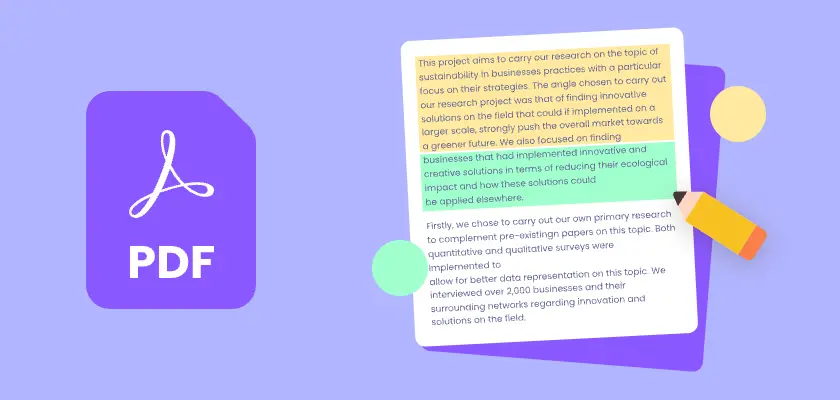
Surligner du texte dans un PDF est un moyen rapide de mettre en évidence des informations clés sans altérer le document. Bien qu'Adobe Acrobat Reader DC soit un choix populaire, ce n'est pas la seule option. Des navigateurs gratuits et des éditeurs en ligne à l'Aperçu de Mac et même à l'automatisation avec Python, il existe de multiples façons de faire le travail.
Dans cet article, vous apprendrez cinq méthodes pratiques pour surligner du texte dans les PDF, allant des outils conviviaux pour débutants aux solutions avancées pour les développeurs.
- Méthode 1. Utilisation d'Adobe Acrobat Reader DC
- Méthode 2. Utilisation des navigateurs Web
- Méthode 3. Utilisation des éditeurs en ligne
- Méthode 4. Utilisation d'Aperçu sur Mac
- Méthode 5. Utilisation de Python (Automatisation)
Méthode 1. Utilisation d'Adobe Acrobat Reader DC
Adobe Acrobat Reader DC est l'outil de prédilection de nombreux utilisateurs. Il est gratuit, disponible sur Windows et Mac, et est livré avec un surligneur intégré qui rend l'annotation de PDF simple.
Comment surligner du texte dans un PDF avec Acrobat Reader
- Étape 1. Téléchargez et installez Adobe Acrobat Reader DC si vous ne l'avez pas déjà.
- Étape 2. Ouvrez votre fichier PDF dans Acrobat Reader.
- Étape 3. Sélectionnez l'outil Surligner le texte dans la barre d'outils.
- Étape 4. Faites glisser votre souris sur le texte que vous souhaitez surligner.
- Étape 5. Enregistrez le PDF pour conserver vos modifications.
Pour la personnalisation : Cliquez sur l'outil "Commentaire" dans la barre latérale. Cela ouvre un panneau où vous pouvez sélectionner une nouvelle couleur de surlignage et ajuster sa transparence (opacité).
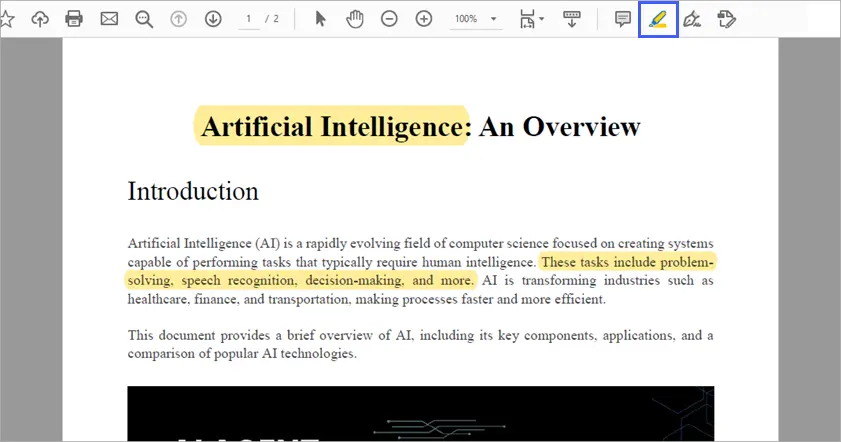
Avantages
- Gratuit et largement disponible.
- Interface très intuitive.
- Fonctionne de manière cohérente sur Windows et Mac.
- Prend en charge des outils d'annotation supplémentaires comme les commentaires et les notes autocollantes.
Inconvénients
- Peut sembler lourd pour des tâches simples.
- Nécessite une installation, ce qui peut ne pas être idéal pour des modifications rapides.
Méthode 2. Utilisation des navigateurs Web
La plupart des navigateurs modernes, tels que Chrome, Edge et Firefox, peuvent ouvrir les PDF directement и fournir des fonctionnalités d'annotation de base comme le surlignage. L'avantage est que vous n'avez rien à installer — il suffit d'ouvrir le PDF dans le navigateur et de commencer à le marquer.
Comment surligner du texte dans un PDF avec Edge
- Étape 1. Faites un clic droit sur votre fichier PDF > "Ouvrir avec" > "Microsoft Edge" ou faites-le glisser dans une fenêtre Edge.
- Étape 2. Sélectionnez le stylo Surligner dans la barre d'outils du visualiseur PDF. Vous pouvez cliquer sur la flèche déroulante à côté de l'outil pour sélectionner une couleur différente.
- Étape 3. Cliquez et faites glisser sur le texte pour le surligner.
- Étape 4. Enregistrez le PDF en cliquant sur l'icône Enregistrer ou en appuyant sur Ctrl + S.
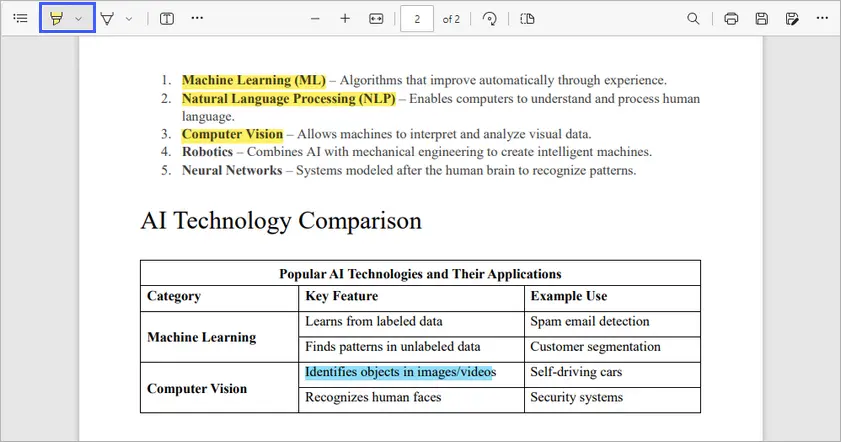
Avantages
- Entièrement gratuit, aucune installation de logiciel n'est nécessaire.
- Rapide et pratique pour un surlignage rapide.
- Disponible sur Windows et Mac.
Inconvénients
- Les options de surlignage sont limitées par rapport aux éditeurs PDF dédiés.
- Pas de fonctionnalités d'annotation avancées comme les commentaires ou les formes.
- Fonctionne mieux pour le surlignage simple, pas pour l'édition professionnelle.
Méthode 3. Utilisation des éditeurs en ligne
Si vous ne souhaitez pas installer de logiciel, les éditeurs PDF en ligne comme Smallpdf ou Sejda fournissent des outils de surlignage faciles à utiliser, accessibles depuis n'importe quel appareil doté d'un navigateur.
Comment surligner du texte dans un PDF avec Smallpdf
- Étape 1. Allez à l'outil Annoter un PDF de Smallpdf.
- Étape 2. Téléchargez votre fichier PDF depuis votre ordinateur.
- Étape 3. Sélectionnez l'outil de surlignage et marquez votre texte.
- Étape 4. Téléchargez le PDF modifié une fois que vous avez terminé.
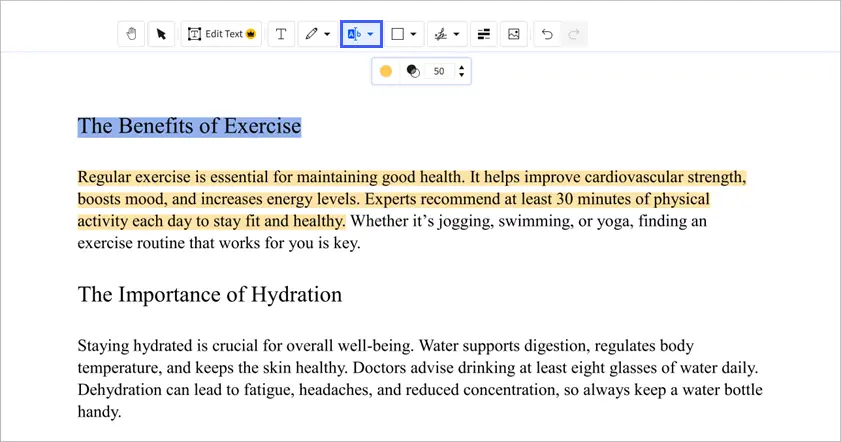
Avantages
- Accessible depuis n'importe quel appareil (Windows, Mac, mobile).
- Aucune installation requise.
- Fonctionne bien pour l'édition occasionnelle de PDF.
Inconvénients
- La version gratuite a des limitations (limites d'utilisation quotidienne, limites de taille de fichier).
- Préoccupations de confidentialité lors du téléchargement de documents sensibles.
- Nécessite une connexion Internet.
Méthode 4. Utilisation d'Aperçu sur Mac
Si vous êtes un utilisateur de Mac, vous avez déjà un surligneur PDF intégré à portée de main : Aperçu. Il est léger, rapide et étonnamment puissant pour l'annotation de base des PDF.
Comment surligner du texte dans un PDF avec Aperçu
- Étape 1. Lancez Aperçu et ouvrez votre fichier PDF.
- Étape 2. Allez dans le coin supérieur droit et cliquez sur l'icône du surligneur.
- Étape 3. (Facultatif) Cliquez sur la boîte de couleur à côté de l'outil de surlignage pour choisir une couleur différente.
- Étape 4. Cliquez et faites glisser votre curseur sur le texte que vous souhaitez surligner.
- Étape 5. Enregistrez le fichier pour conserver vos modifications.
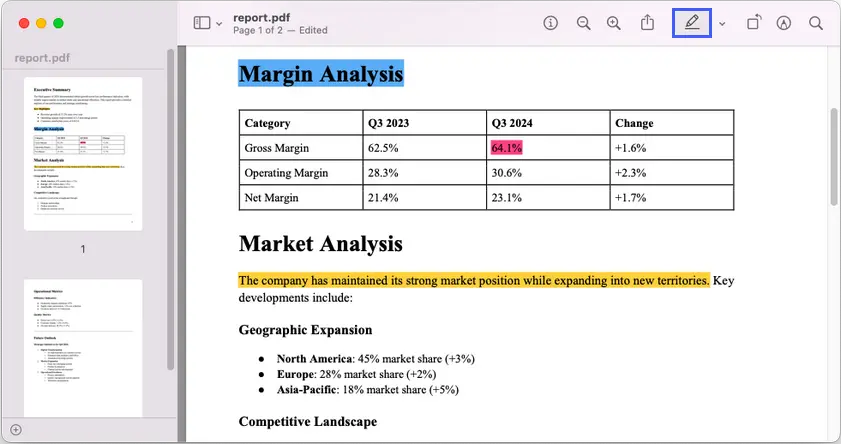
Avantages
- Gratuit et préinstallé sur chaque Mac.
- Interface simple et épurée avec surlignage et prise de notes.
- Pas besoin de télécharger des applications tierces.
Inconvénients
- Non disponible sur Windows.
- Limité aux fonctionnalités d'annotation de base.
- Peut ne pas prendre en charge les tâches d'édition avancées.
Méthode 5. Utilisation de Python (Automatisation)
Pour les développeurs ou toute personne traitant du traitement de PDF à grande échelle, le surlignage manuel n'est pas efficace. C'est là qu'intervient l'automatisation avec des bibliothèques comme Spire.PDF for Python. Cette méthode vous permet d'ajouter par programmation des surlignages aux PDF, ce qui est parfait pour le traitement par lots ou les tâches d'annotation précises.
Comment surligner du texte avec Python et Spire.PDF
- Étape 1. Installez Spire.PDF avec : pip install Spire.PDF
- Étape 2. Créez un objet PdfDocument et chargez votre fichier PDF en utilisant LoadFromFile().
- Étape 3. Obtenez la page sur laquelle vous souhaitez travailler à partir de la collection Pages du document.
- Étape 4. Utilisez PdfTextFinder pour rechercher le texte que vous souhaitez surligner, en ajustant les paramètres tels que IgnoreCase si nécessaire.
- Étape 5. Appliquez des surlignages aux fragments de texte trouvés avec la méthode HighLight() et choisissez une couleur.
- Étape 6. Enregistrez le PDF mis à jour dans un fichier différent.
Ci-dessous se trouve l'extrait de code complet pour surligner du texte dans un fichier PDF en utilisant Spire.PDF for Python :
from spire.pdf import *
from spire.pdf.common import*
# Create a PdfDocument object
document = PdfDocument()
# Load a PDF file
document.LoadFromFile("C:\\Users\\Administrator\\Desktop\\report.pdf")
# Get a specific page
page = document.Pages.get_Item(0)
# Create a PdfTextFinder object for the current page
finder = PdfTextFinder(page)
# Set the search parameter to find exact matches
finder.Options.Parameter = TextFindParameter.IgnoreCase
# Find instances of two strings on the page
textFragments_one = finder.Find("Executive Summary")
textFragments_two = finder.Find("This report provides a detailed analysis of our performance and strategic positioning.")
# Highlight the first instance
textFragments_one[0].HighLight(Color.get_LightGray())
textFragments_two[0].HighLight(Color.get_Yellow())
# Save the document
document.SaveToFile("output/Highlighted.pdf")
# Dispose resources
document.Close()
Ce script recherche deux chaînes de caractères et surligne leurs premières occurrences avec des couleurs différentes, comme illustré dans la capture d'écran ci-dessous.
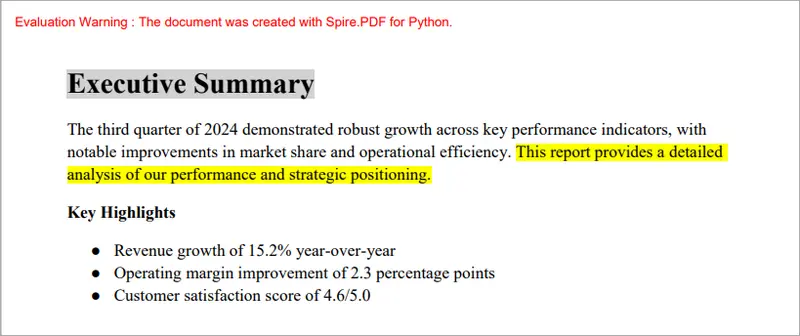
Consultez le guide complet sur la façon de trouver et surligner du texte dans un PDF avec Python
Avantages
- Parfait pour l'automatisation et les tâches par lots.
- Hautement personnalisable (couleurs, mots spécifiques, plages de pages).
- Multiplateforme (fonctionne sur Windows, Linux, Mac).
Inconvénients
- Nécessite des connaissances en programmation.
- La version gratuite de Spire.PDF a une limite de 10 pages lors de la création/chargement de PDF.
- La configuration prend plus de temps que les outils basés sur une interface graphique.
Tableau récapitulatif
| Méthode | Plateforme | Difficulté | Gratuit/Payant | Idéal pour |
|---|---|---|---|---|
| Adobe Acrobat Reader DC | Windows, Mac | Facile | Gratuit | Les utilisateurs quotidiens qui ont besoin de fiabilité |
| Navigateur Web (Edge) | Windows, Mac | Facile | Gratuit | Surlignages rapides, sans installation |
| Éditeur en ligne (Smallpdf) | Tous (Web) | Facile | Gratuit*/Payant | Accès facile n'importe où |
| Aperçu (Mac) | Mac | Facile | Gratuit | Les utilisateurs de Mac qui ont besoin d'une solution intégrée |
| Python avec Spire.PDF | Multiplateforme | Avancé | Gratuit*/Payant | Développeurs, automatisation, travail en masse |
Gratuit avec des limitations : Smallpdf a des plafonds d'utilisation quotidienne/de taille de fichier ; la version gratuite de Spire.PDF a une limite de 10 pages.
Conseils finaux
Surligner du texte dans les PDF n'a pas à être compliqué. Pour les tâches rapides, Edge ou Aperçu sont d'excellentes solutions gratuites. Si vous voulez de la fiabilité et plus de fonctionnalités, Adobe Acrobat Reader DC reste un choix de premier ordre. Pour des modifications occasionnelles sur n'importe quel appareil, les éditeurs en ligne comme Smallpdf fonctionnent bien. Et si vous gérez de grands lots de PDF ou avez besoin de précision, Python avec Spire.PDF offre la puissance de l'automatisation.
En fin de compte, la meilleure méthode dépend de votre situation : les utilisateurs occasionnels devraient s'en tenir aux outils gratuits, tandis que les développeurs et les professionnels peuvent bénéficier d'une automatisation avancée. Quel que soit votre flux de travail, l'une de ces cinq méthodes vous aidera à surligner efficacement du texte dans les PDF.
FAQ
Q1 : Puis-je surligner du texte dans un PDF sans Adobe Acrobat ?
Oui ! Vous pouvez utiliser des navigateurs Web comme Edge, des outils en ligne comme Smallpdf, ou Aperçu sur Mac — toutes des alternatives gratuites.
Q2 : Comment supprimer les surlignages d'un PDF ?
Dans la plupart des outils, sélectionnez le texte surligné, faites un clic droit et choisissez Supprimer le surlignage. Dans les méthodes basées sur le code, vous devrez ajuster ou supprimer les annotations.
Q3 : Les éditeurs en ligne sont-ils sûrs à utiliser ?
Pour les documents occasionnels, oui. Mais évitez de télécharger des fichiers sensibles comme des contrats ou des rapports financiers car ils sont traités sur des serveurs tiers.
Q4 : Puis-je surligner des PDF sur des appareils mobiles ?
Oui, de nombreux lecteurs de PDF mobiles (Google Drive sur Android, Livres sur iOS) prennent en charge le surlignage de texte.
Q5 : Le surlignage modifie-t-il le PDF original ?
Le surlignage ajoute une couche d'annotation — il ne modifie pas le texte lui-même. Vous pouvez toujours supprimer ou modifier les surlignages plus tard.